2021.10.06
[模拟上色] 添加纹理来作画吧!

这一次,我将向你展示如何用MediBang Paint(PC版)沿着制作过程画出一幅模拟插图。
我将绘制这份草案。

Index
1.画线
我们要用 “圆笔 “画笔画一幅线图。
在这一点上,我们将降低笔的不透明度。
这将改变线条重叠部分和非重叠部分的密度,使其在用模拟笔绘制时具有墨水水坑的质感。
你也可以下载一支有碎裂感的笔。
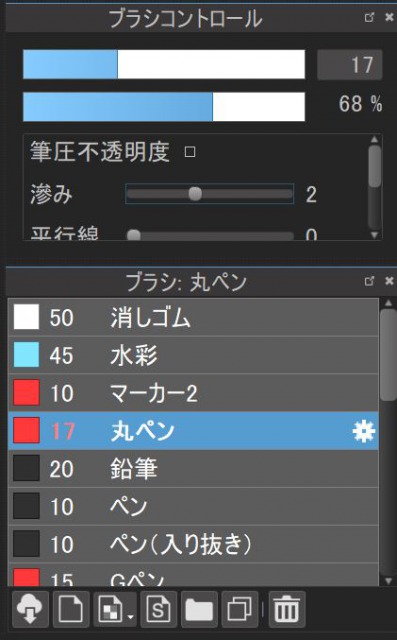

2.入门
我们将涂抹颜色。
有两个主要的层次可以使用。
填充层用于遮盖整个图像,而绘画层则用于涂抹实际的颜色。
我们将从填充层开始。
我们将用一种颜色来涂抹将要上色的区域。

接下来,在填充层和剪裁的基础上创建一个填充层。
(如果你想为每个部分建立一个单独的图层,请建立一个文件夹用于剪裁)
我们将按照这个顺序为皮肤、头发、衣服和配件添加颜色。
使用水彩笔。
眼睛被画在一个单独的层上,但我不会在这里解释如何画它们。
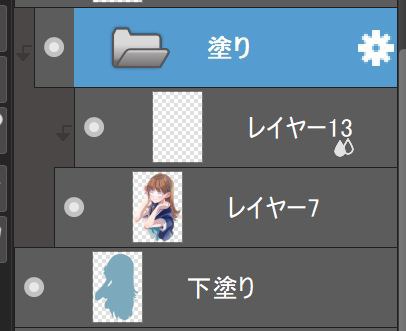


《关键点》
如果你敢于不均匀地涂抹,你会得到一个模拟的纹理。
(如果比上图更不均匀也没关系)。)
此外,例如,如果你想改变头发的颜色,而不是使用过滤功能,你可以从上面添加越来越多的颜色。
在真正的模拟工作中是不可能撤销的,所以我们建议你尝试用同样的方式进行数字绘画,从上面添加颜色。
3.画阴影
我们将使图片具有立体效果。
在绘画层(或文件夹)的基础上,通过乘法和剪裁创建一个新层。
我们将使用 “水彩 “画笔。


《关键点》
第一步是用饱和度较低的颜色涂抹阴影,然后再加入饱和度稍高的颜色。
在上面的图片中,首先应用了强烈的灰蓝紫色,然后加入了粉红色的颜色。
粉红色被添加到图像的边缘,留下一点蓝紫色。
我还添加了一个水彩画的边框,让它更有模拟的感觉。

头发被涂成了深色,主要是为了让阴影更有深度。
4.处理
在整个绘画完成后,我们为整个屏幕添加纹理。
《关键点》
我们将使用 “材料面板”。
在该层的顶部创建一个新的层。
→点击左上角的 “显示材料面板”。
→选择你想要的色调,然后点击左下方的 “粘贴到画布”。
→调整角度和放大率,然后点击 “确定”。
→将层数增加并堆叠。
如果你选择一种碎裂的色调,你可以创造一种类似素描的纹理。
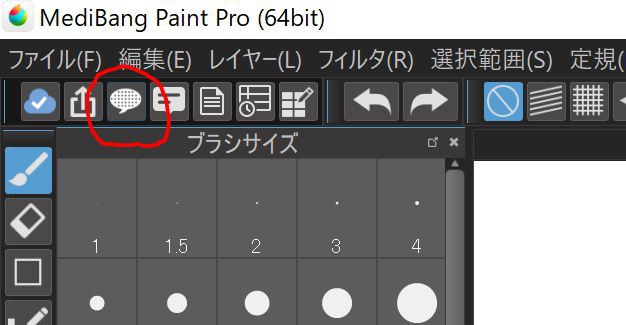
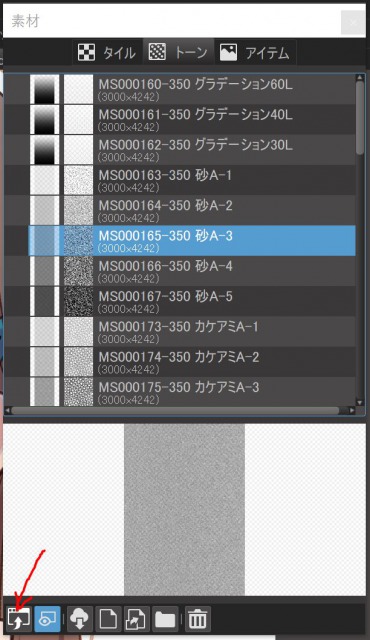
你也可以使用 “点状 “画笔为图像的部分区域添加纹理。


5.完成
对颜色和对比度的最后润色,我们就完成了!

(文字和图片由Ririn提供)
*twitter @ichidanmepile
*instagram @ichidanmepile
*web site https://ri-rin.jimdosite.com/
\ We are accepting requests for articles on how to use /


















